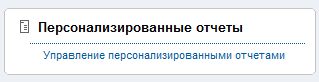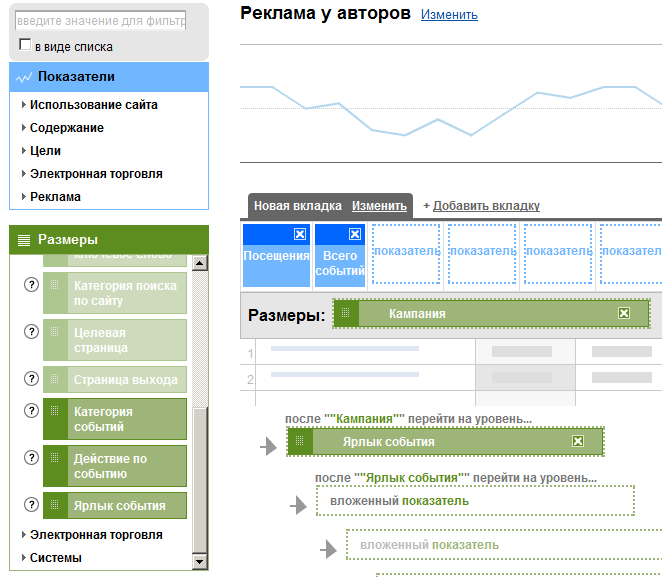Как Вы уже догадались, сегодня мы поговорим немного о статистике и небольших фишках Google Analytics.
Итак задача:
Например, Вы решили начать рекламную кампанию с рекламой в рассылках у авторов. У вас есть на примете несколько интересных рассылок, куда Вы даете объявление. Задача проследить сколько и с каких рассылок приходят посетители и сколько из них конвертировалось в подписчики.
Решение 1
Создать под каждое объявление новую воронку (Landing Page) с отдельным счетчиком Google Analytics и отдельным каналом подписки. Для удобства создания новых воронок может помочь плагин Elementor.
Решение 2
Использовать одну и ту же воронку с одним и тем же счетчиком. Интересно? Тогда остановимся на этом по подробней. 
Шаг 1. Пометить форму подписки на воронке.
Вставьте в форму подписки в тег <form> следующий код:
Слова: Категория, Действие, Метка — замените на свои (лучше латинскими буквами)
Например:
или
Должно получиться:
подробно об этом методе я писала в своей статье Отслеживание события Submit с помощью Google Analytics
Шаг 2. Пометить ссылку на воронку для каждого объявления.
Для этого нам поможет сервис Компоновщик URL. Как им пользоваться описано подробно в моей статье Компоновщик URL. Как отследить эффективность почтовой рассылки.
К примеру у вас следующий адрес воронки:
Благодаря компоновщику Вы получите:
Вставьте в каждое объявление уникальный URL — созданный в компоновщике.
Шаг 4. Создаем пользовательский отчет в Google Analytics.
1. Войдите в Google Analytics под своим логином и паролем
2. Выберите необходимый аккаунт и затем нажмите «Посмотреть отчет»
3. Слева в меню нажмите на ссылку «Персонализированные отчеты» и на ссылку «Управление персонализированными отчетами»
4. На открывшейся странице в правом верхнем углу нажмите на ссылку «Создать новый персонализированный отчет»
5. Нажмите на ссылку «Изменить» и придумайте название отчету => Применить
6. Слева в блоке «Показатели» нажмите на ссылку «Использование сайта» и выберите из списка блок «Посещения» и перетащите его в центр в блок «Показатель»
7. Слева в блоке «Показатели» нажмите на ссылку «Содержание» и выберите из списка блок «Всего событий» и перетащите его в центр в следующий блок «Паказатель»
8. Слева в блоке «Размеры» нажмите на ссылку «Источники трафика» и выберите из списка блок «Размеры» и перетащите его в центр в блок «Размеры»
Вот так должно выглядеть:
9. Нажмите на кнопку «Создать отчет»
Готово!
Теперь достаточно зайти в раздел «Персонализированные отчеты» и выбрать название отчета.
Кампания — показывает откуда пришли люди
Посещения — количество людей посетило сайт с данной кампании
Всего событий — сколько людей подписались на рассылку с данной кампании
При нажатии мышкой на Кампанию, можно увидеть откуда именно люди подписались со страницы или из PopUp.
На этом все! 
Статистика — полезная вещь, но сама по себе она не принесет Вам пользы. А вот умение ею пользоваться и понимать может продвинуть Ваш бизнес сегодня и спланировать Ваш успех завтра.
Буду рада увидеть Ваш комментарий, ну и конечно же вопросы 
Создайте сайт с нами — легко и быстро!
С вопросами и за помощью обращайтесь в нашу службу поддержки 24/7
Нужен качественный хостинг для сайта на WordPress?
Рекомендую, проверенные годами, хостинг Timeweb:

а также, хостинг Beget:

Средняя оценка: 5 из 5